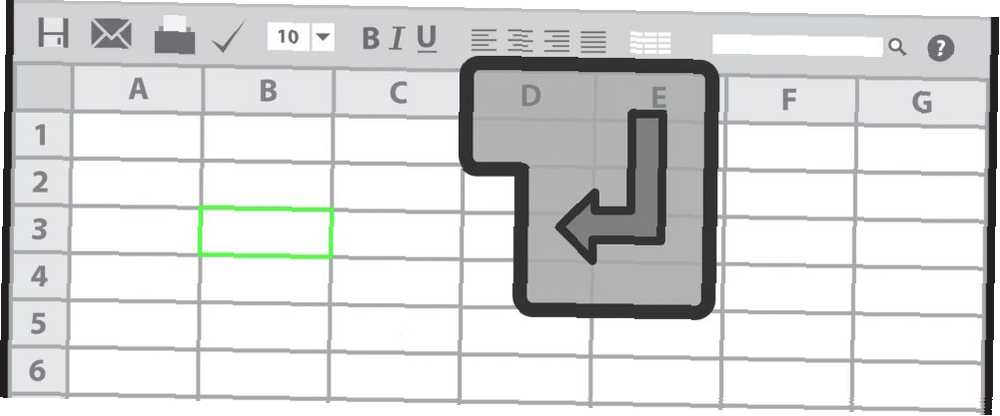
Edmund Richardson
0
5286
40
Trabajar en hojas de cálculo de Excel se trata de ahorrar tiempo 14 consejos para ahorrar tiempo en Microsoft Excel 14 consejos para ahorrar tiempo en Microsoft Excel Si Microsoft Excel ha consumido mucho tiempo en el pasado, permítanos mostrarle cómo recuperarlo. . Estos simples consejos son fáciles de recordar. . No desea que haya ralentizaciones en su flujo de trabajo que disminuyan su productividad. Con ese fin, esperamos haber configurado sus propios atajos de teclado Excel Cómo hacer sus propios atajos de teclado Excel de la manera fácil Cómo hacer sus propios atajos de teclado Excel de la manera fácil ¿Está buscando hacer Excel propio? Estas son las mejores formas de crear métodos abreviados de teclado personalizados. y conocer las mejores formas de evitar el software.
Hay un pequeño pero útil cambio que puede hacer sobre cómo Entrar Funciones de botón. Fuera del cuadro, al presionar Intro se moverá el cuadro resaltado una celda hacia abajo. Pero si lo prefiere, puede cambiar esto para que Enter mueva el cuadro seleccionado una celda a la derecha..
Comience haciendo clic Expediente en la esquina superior izquierda de Excel. En este menú, haga clic en el Opciones pestaña en la barra lateral izquierda. Verá las preferencias de Excel: elija el Avanzado pestaña a la izquierda.
En la parte superior, verás el Opciones de edición encabezamiento. La primera opción es Después de presionar Enter, mover la selección, con un cuadro de diálogo Por defecto, esto se establece como Abajo, pero puedes cambiarlo a Correcto.
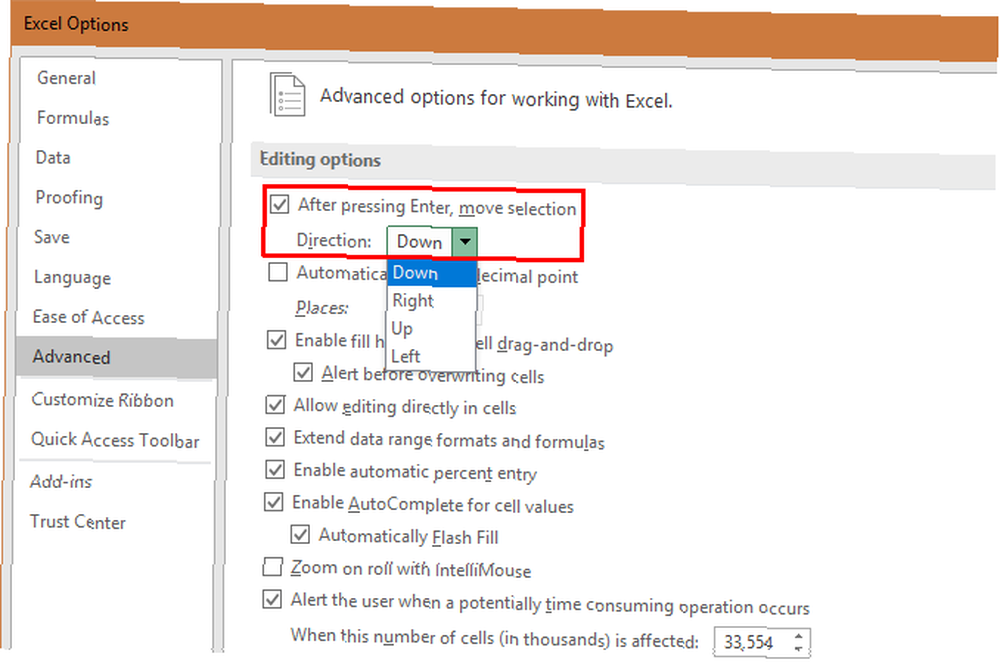
Aunque es un poco antinatural, también puede configurar esto en Arriba o Izquierda si tu prefieres. De hecho, si desmarca la Después de presionar Enter cuadro, puede deshabilitar por completo EntrarLa funcionalidad de. Con esto sin marcar, presionando Entrar no hace nada.
Eso es todo al respecto. Hacer clic Okay después de haber hecho su selección, y Excel aplicará inmediatamente los cambios. Para obtener más consejos como este, consulte los rápidos ahorradores de tiempo de Excel que quizás no conozca 10 Ahorradores de tiempo de Easy Excel que podría haber olvidado 10 Ahorradores de tiempo de Excel fácil que podría haber olvidado. .
¿En qué dirección prefiere Enter para mover su celda? Cuéntanos tu preferencia en los comentarios!
Haber de imagen: i3alda / Depositphotos











